华硕主板启动硬盘启动
华硕主板可通过进入BIOS设置,在“启动”选项中将硬盘设为第一启动项来从硬盘启动。
-
进入BIOS设置:确保电脑处于关闭状态,并断开所有外部设备,仅保留键盘和显示器等必要输入输出设备,然后启动电脑,在开机过程中按下“Delete”或“F2”键(具体按键根据不同的华硕主板型号而有所不同),即可进入BIOS设置界面。
![华硕主板启动硬盘启动 华硕主板启动硬盘启动]()
-
找到Boot菜单:在BIOS设置界面中,使用键盘上的方向键找到名为“Boot”或“Advanced”的菜单选项,并选择它。
-
设置启动顺序:在“Boot”菜单下,寻找“Boot Option Priorities”或类似表述的选项,此处会列出电脑识别的所有启动设备,包括硬盘、光驱、USB设备等,使用键盘上的方向键和回车键选择需要设置为第一启动项的硬盘。
-
保存设置并退出:设置完成后,通常需要按“F10”键保存设置并退出BIOS,有些主板可能需要选择“Save & Exit Setup”或“Exit Saving Changes”等选项来保存更改。
![华硕主板启动硬盘启动 华硕主板启动硬盘启动]()
以下是一个简单的单元表格,了上述步骤:
| 步骤 | 操作 | 说明 |
|---|---|---|
| 1 | 按下“Delete”或“F2”键 | 进入BIOS设置界面 |
| 2 | 使用方向键选择 | 找到“Boot”或“Advanced”菜单 |
| 3 | 选择“Boot Option Priorities” | 列出所有启动设备 |
| 4 | 使用方向键和回车键选择硬盘 | 将硬盘设置为第一启动项 |
| 5 | 按“F10”键或选择相应选项 | 保存设置并退出BIOS |
相关问题与解答
-
问:如果无法找到“Boot Option Priorities”选项怎么办? 答:如果在“Boot”菜单下没有直接找到“Boot Option Priorities”选项,可以尝试在BIOS设置界面的其他菜单中查找,或者参考主板的用户手册进行更详细的指导。
-
问:设置硬盘启动后,电脑仍然无法从硬盘启动怎么办? 答:请确保硬盘已正确连接到电脑上,并且没有松动或损坏,检查BIOS中的设置是否正确保存并生效,如果问题仍然存在,可以尝试重新进入BIOS设置界面,再次确认硬盘为第一启动项,并尝试其他可能的解决方案,如更新BIOS固件或联系主板制造商寻求技术支持。
![华硕主板启动硬盘启动 华硕主板启动硬盘启动]()
版权声明:本文由 芯智百科 发布,如需转载请注明出处。






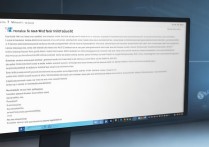

 冀ICP备2021017634号-12
冀ICP备2021017634号-12
 冀公网安备13062802000114号
冀公网安备13062802000114号